Synchronizuj muzykę z iTunes do iPhone’a XS (Max)
iTunes to niesamowite narzędzie, które pozwala zarządzać wszystkimi plikami muzycznymi iPhone’a. Oprócz zarządzania muzyką umożliwia także synchronizację muzyki z iPhonem, dzięki czemu możesz cieszyć się muzyką w trybie offline.
W tym artykule przedstawiamy niezbędną wiedzę dotyczącą synchronizacji iTunes i iPhone’a XS (Max). Jeśli masz dużo plików muzycznych w bibliotece iTunes i chcesz zsynchronizować muzykę z iTunes do iPhone’a XS (Max), czytaj dalej poniżej.
- Część 1: Jak zsynchronizować muzykę z iTunes do iPhone’a XS (Max)
- Część 2: Jak ręcznie przesłać muzykę z iTunes do iPhone’a XS (Max)
- Część 3: Jak zsynchronizować muzykę z iTunes z iPhone’a XS (Max), jeśli iTunes nie działa?
- Część 4: Rzadko znane fakty: Synchronizuj muzykę z iTunes do iPhone’a XS (Max)
Część 1: Jak zsynchronizować muzykę z iTunes do iPhone’a XS (Max)
Aby przesłać muzykę z iTunes do iPhone’a XS (Max), jest to pierwszy sposób, w jaki możesz spróbować. Może przesyłać muzykę do iPhone’a XS (Max) bezpośrednio z iTunes bez korzystania z oprogramowania innych firm.
Postępuj zgodnie z poniższym przewodnikiem krok po kroku, jak synchronizować muzykę z iTunes do iPhone’a XS (Max):
Krok 1: Aby rozpocząć proces, podłącz iPhone’a do komputera, a następnie uruchom najnowszy iTunes na swoim komputerze za pomocą kabla cyfrowego.
Krok 2: Następnie kliknij ikonę „Urządzenie” i kliknij „Muzyka”, która jest lewą stroną okna iTunes.

Krok 3: Teraz zaznacz pole wyboru obok „Synchronizuj muzykę”, a następnie wybierz żądane pliki muzyczne, które chcesz zsynchronizować.

Krok 4: W końcu kliknij przycisk „Zastosuj”, który znajduje się w prawym dolnym rogu okna iTunes. Jeśli proces synchronizacji nie rozpocznie się automatycznie, naciśnij przycisk „Synchronizuj”.

Uwaga: Synchronizowanie muzyki z iTunes do iPhone’a to ryzykowny proces. Ten proces ma wiele wad. Wiele osób, które próbują zsynchronizować muzykę z iTunes, straciło istniejące pliki z iPhone’a. Co więcej, czasami wyświetla błąd, taki jak „iPhone nie mógł zsynchronizować, ponieważ połączenie z iPhonem zostało zresetowane” podczas synchronizacji.
Część 2: Jak ręcznie przesłać muzykę z iTunes do iPhone’a XS (Max)
iTunes oferuje opcję ręcznego przesyłania plików muzycznych z iTunes do iPhone’a XS (Max). Dzięki przeciąganiu i upuszczaniu możesz łatwo i szybko przenieść swoją muzykę z iTunes do iPhone’a.
Postępuj zgodnie z poniższym przewodnikiem krok po kroku, jak przesyłać muzykę z iTunes do iPhone’a XS (Max):
Krok 1: Aby rozpocząć proces, otwórz iTunes na swoim komputerze. Następnie podłącz iPhone’a XS (Max) do komputera za pomocą kabla USB.
Krok 2: Teraz dotknij przycisku „Urządzenie”, który znajduje się w opcji „Sterowanie”.

Krok 3: Zaznacz opcję „Ręcznie zarządzaj muzyką i filmami”, jak pokazano na rysunku.
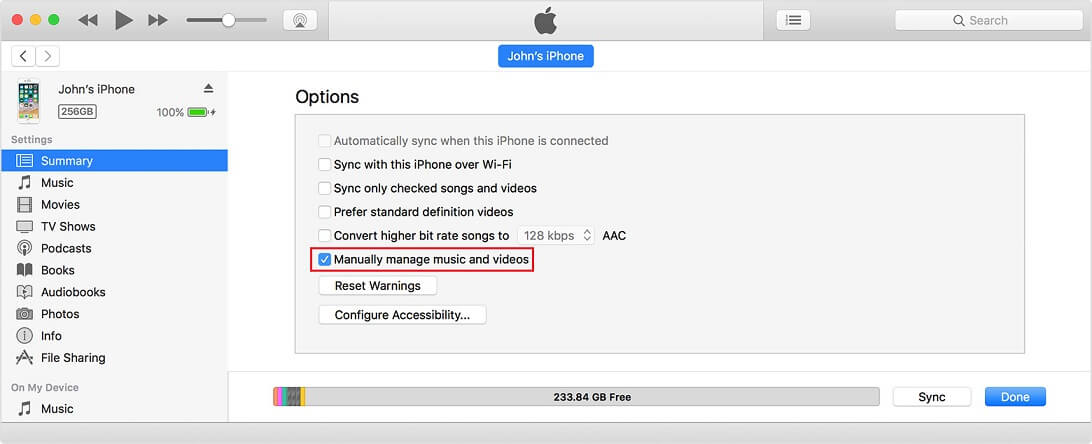
Krok 4: Teraz otwórz opcję „Muzyka”, która znajduje się po lewej stronie i wybierz pliki muzyczne, które chcesz przenieść.
Krok 5: Na koniec przeciągnij i upuść wybrane pliki muzyczne na iPhone’a, który znajduje się na lewym pasku bocznym.
Część 3: Jak zsynchronizować muzykę z iTunes z iPhone’a XS (Max), jeśli iTunes nie działa?
Nawet iTunes może przesyłać pliki muzyczne do iPhone’a. Powoduje to jednak różne problemy lub błędy podczas synchronizowania plików muzycznych.
Z tego powodu, jeśli chcesz wydajnego i niezawodnego sposobu przesyłania muzyki z iTunes na iPhone XS (Max), najlepszym sposobem jest DrFoneTool. To oprogramowanie jest bardzo preferowane przez wielu użytkowników iPhone’a. Oferuje niezwykłe funkcje, dzięki którym to oprogramowanie jest bardzo przydatne.

DrFoneTool – Menedżer telefonu (iOS)
Synchronizuj iTunes z nowym iPhonem XS (Max) w ciągu kilku sekund
- Przesyła szeroką gamę danych, takich jak wiadomości, kontakty, obrazy z komputera na iPhone’a.
-
Kompatybilny ze wszystkimi najnowszymi wersjami Androida i iOS
 .
.
- Przesyła dane między iPhone XS (Max) a innymi urządzeniami z systemem iOS i Android.
- Posiada najwyższą prędkość przesyłania danych w porównaniu do swoich odpowiedników.
Postępuj zgodnie z poniższym przewodnikiem krok po kroku, jak przesyłać muzykę z iTunes do iPhone’a XS (Max) za pomocą DrFoneTool:
Krok 1: Najpierw pobierz i uruchom oprogramowanie DrFoneTool na swoim komputerze. Następnie kliknij opcję „Menedżer telefonu” w głównym oknie oprogramowania.

Krok 2: Następnie podłącz iPhone’a do komputera za pomocą kabla USB. Gdy komputer wykryje iPhone’a, kliknij „Przenieś iTunes Media na urządzenie”

Krok 3: Teraz oprogramowanie przeskanuje wszystkie pliki multimedialne w iTunes, a po skanowaniu wyświetli pliki multimedialne. Na koniec wybierz plik muzyczny, a następnie dotknij przycisku „Przenieś”.

Część 4: Rzadko znane fakty: Synchronizuj muzykę z iTunes do iPhone’a XS (Max)
Istnieją pewne fakty dotyczące iTunes, które każdy użytkownik iPhone’a powinien znać przed synchronizacją danych z iTunes. Poniżej wymieniliśmy kilka głównych faktów dotyczących synchronizacji iTunes.
Ograniczenia synchronizacji iTunes z iPhonem XS (Max)
- Podatne na błędy: Podczas synchronizowania plików multimedialnych, takich jak muzyka, z nowym iPhonem XS (Max), iTunes pokazuje różne rodzaje błędów. Typowy błąd, z którym możesz się zmierzyć, taki jak „nie można zsynchronizować iPhone’a, ponieważ połączenie z iPhonem zostało zresetowane”. Może się tak zdarzyć, jeśli plik multimedialny na komputerze lub telefonie iPhone jest zablokowany.
- Uciążliwe operacje: Synchronizacja iTunes z iPhonem XS (Max) jest bardzo skomplikowana. Jeśli spróbujesz zsynchronizować wiele plików, spowoduje to różne problemy i zajmie dużo czasu, co sprawi, że będziesz sfrustrowany. Czasami prowadzi to również do awarii iTunes.
- Szanse na usunięcie istniejących plików muzycznych: Jedną z głównych wad synchronizowania plików muzycznych z iTunes do iPhone’a XS (Max) jest duża szansa na utratę istniejących plików muzycznych na iPhonie. Zdarza się to wielokrotnie. Tak więc Twoje pliki muzyczne nie są zabezpieczone podczas procesu synchronizacji iTunes. Możesz stracić swoje ulubione piosenki.
- Problem z wydajnością: Synchronizacja z iTunes spowalnia działanie komputera i iPhone’a. Tak więc Twój komputer nie będzie działał tak płynnie jak wcześniej.
Jak wyłączyć synchronizację iTunes
Aby uniknąć powyższych problemów, możesz wyłączyć synchronizację iTunes. Bardzo łatwo jest wyłączyć synchronizację iTunes i możesz wyłączyć synchronizację iTunes dla określonego typu pliku multimedialnego, takiego jak muzyka i obrazy.
Wykonaj poniższe czynności, aby wyłączyć synchronizację iTunes dla plików muzycznych na iPhonie XS (Max):
Krok 1: Otwórz najnowszą wersję iTunes na swoim komputerze.
Krok 2: Teraz podłącz iPhone’a do komputera za pomocą kabla cyfrowego.
Krok 3: Następnie dotknij ikony „urządzenia” w oknie iTunes.

Krok 4: Następnie wybierz typ pliku multimedialnego, taki jak muzyka, dla której chcesz wyłączyć synchronizację iTunes.
Krok 5: Następnie odznacz pole wyboru obok przycisku „Synchronizuj”, a na koniec kliknij przycisk „Zastosuj”.

Uwaga: Powyższe kroki mogą usunąć plik muzyczny iTunes z iPhone’a.
Wnioski
W tym przewodniku przedstawiliśmy niezawodne rozwiązanie dla Twojego zapytania, w jaki sposób przenieść moją bibliotekę iTunes na iPhone’a XS (Max). Synchronizowanie danych bezpośrednio przez iTunes to skomplikowany proces i możesz ułatwić proces synchronizacji danych za pomocą oprogramowania takiego jak DrFoneTool.
Ostatnie Artykuły:

